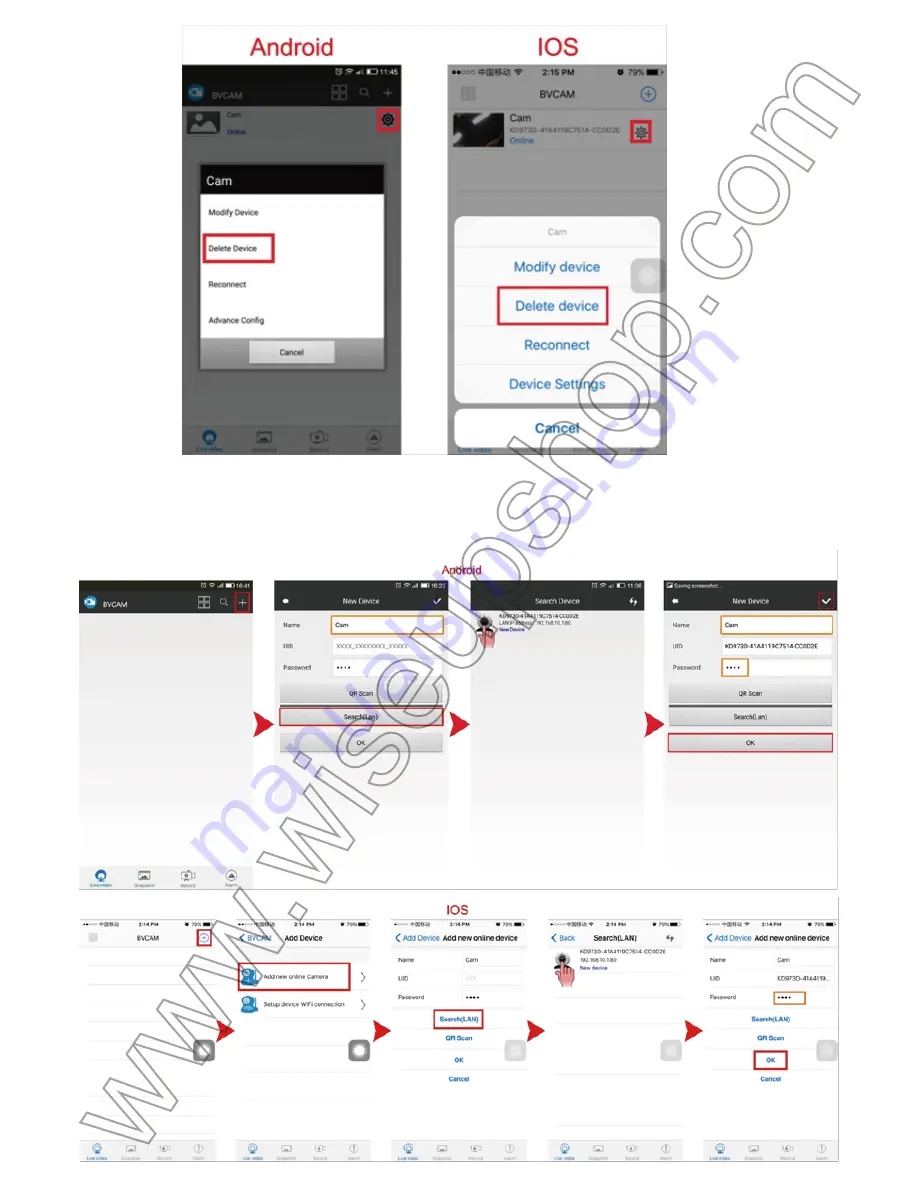
I. Descripción de Producto
1. Luz indicadorarojo / azul
2. Micrófono
3. Lente de la cámara
4. IR LED
5. Botón de Cámara
II. Qué Hay En La Caja
-1× Wifi Network grabador de la reunión
-1 × lector de tarjetas
-1 × Cable de USB 3m
-1 × AC110-230V a DC 5V adaptador de carga
-1× Mini Disc
-1 × 8GB tarjeta micro SD (encajado en la ranura para tarjetas Micro SD ya)
III. Carga
3.1. Conectar la cámara a una toma de alimentación de AC de salida utilizando el
adaptador de carga y el cable USB proporcionado.
3.2. Se necesitaráunos 4 horas para obtener una carga completa. La cámara puede
trabajar 3 horas con una carga completa. Las luces indicadoras no va a cambiar
cuando la batería de la cámara se está cargando o completamente cargada.
3.3. Si desea que esta cámara trabaje 24/7 días, mantenerlo enchufado a una toma
de alimentación de AC de salida.
[Nota]:
Es normal que la cámara se calienta mientras se está trabajando o de carga.
IV. Configuración de La Red
4.1. Instalar la aplicación "BVCAM" en el teléfono inteligente o tableta
PC
4.1.1. Chercher " BVCAM" dans l'App Store ou Google Play et l'installer sur votre
smartphone ou tablette électronique.
4.2. Configuración del modo de LAN o P2P
4.2.1. Encienda la cámara por deslizando el interruptor de encendido en la posición
ON. La luz indicador en azul y rojo se iluminará durante 3 segundos y luego se
apaga. La espera de 15 segundos, las luces indicadoras de azules y rojas empieza
a iluminar durante 3 segundos; la luz indicadora de color rojo se apagará de nuevo.
A la espera de 8 segundos, La luz indicador de azul permanece encendida mientras
el rojo comienza a parpadear, lo que indica la señal WIFI de la cámara está lista.
4.2.2. Ir a la configuración Wi-Fi o WLAN en su smartphone o tabletaPC y conec-
tarse a la señal WIFI de la cámara. El red WIFI de la cámara SSID comienza con
"KD ******" y aparecerá en la página de configuración Wi-Fi o WLAN de la siguiente
manera. Ambas luces indicadoras rojas y azules seguirán parpadeando , lo que
indica conexión P2P de la cámara se realiza.
[Nota]:
Si la señal de WIFI de la cámara no se puede encontrar por un largo tiempo, pulse el botón
de reinicio durante 5 segundos para restablecer todos los ajustes alos valores de fábrica.La luz indica-
dor de color rojo y azul se apagará y la cámara se reiniciará automáticamente en 5 segundos.
4.2.3. Inicia la aplicación "BVCAM".
4.2.4. Añadir la cámara a la aplicación.
Para Android: Toque +> Buscar (Lan)> Pulse en el icono de la cámara> Pulse OK o
√.
Para iOS: Toque +> Pulse en Añadir nueva cámara en línea> Buscar Ip (LAN)>
Pulse en el icono de la cámara> Pulsa en Aceptar.
4.2.5. Si la cámara muestra "en línea" en la página "Video en vivo", significa que la
conexión P2P (LAN) es exitosa y se puede ver un video en vivo de la cámara en el
modo P2P (LAN).
[Nota]:
Consulte la tabla siguiente para obtener una explicación de las diferentes funciones disponibles:
4.3. Modo WAN o La Instalación de Vistas Remoto
>> Antes de la configuración WAN, por favor, compruebe si la cámara se ha añadido
correctamente a tu smartphone o tableta PC en el modo P2P (LAN), y la conexión
P2P (LAN) funciona bien.
4.3.1. Inicia la aplicación "BVCAM".
4.3.2. Configurar el modo WAN o vista remota.
Paso 1: Pulse en el icono de configuración en la página "Video en vivo" y seleccione
"CONFIGURACION AVANZADO" (IOS: Configuración del dispositivo).
Paso 2: Pulse "WIFI Config" y seleccione una red Wi-Fi deseada para inscribirse en
la cámara.
Paso 3: Pulse "OK" para confirmar la configuración Wi-Fi.
4.3.3. La cámara se reiniciará automáticamente.
Compruebe si el modo WAN o vista remota configuración de
directiva funciona!
1. Salir de la "BVCAM" APP.
2. Vaya a la página de configuración de Wi-Fi o WLAN en su teléfono inteligente o
tableta PC y unirse a otra red Wi-Fi que debe ser diferente de la que la cámara está
encajada, o puede usar la red móvil.
3. Poner en marcha el "BVCAM" aplicación de nuevo. Si ve la cámara está "en
línea" en la página "Video en vivo", indica el modo WAN o ajuste de visualización
remota es exitosa. Ahora se puede ver el vídeo en directo desde la cámara de tu
teléfono inteligente o tabletaPC de forma remota, siempre y cuando tenga acceso a
Internet.
[Nota]:
Si la configuración del modo WAN falla, por favor reinicie la cámara (Ver VIII) y volver a con-
figurarlo.
V.Configuración de Detección de Movimiento
>> Asegúrese de que la cámara se agregó correctamente a la aplicación en modo
LAN o WAN.
>> Por favor asegúrese de que la tarjeta Micro SD (4GB-64GB) ya está formateado
y está equipado con seguridad en la ranura para tarjetas SD de la cámara. Se
recomienda una tarjeta SD Micro SDHC Clase 10.
5.1. Detección de Movimiento Configuración de Fotografía
5.1.1. Inicia la aplicación "BVCAM".
5.1.2. Activar la función de detección de movimiento.
Paso 1: Pulse en el icono de configuración en la página "Video en vivo" y luego elija
"Avance Config" (IOS: Configuración de dispositivo)
Paso 2: Pulse en "Alarma Config", elija un nivel de sensibilidad deseado.
Paso 3: Pulse "OK" para confirmar el ajuste.
5.1.3. La cámara tomará una captura de pantalla del vídeo en directo de forma au-
tomática cuando se detecta un movimiento. Volver a la página "Video en vivo" y
pulsa en "alarma" en la parte inferior de la pantalla para comprobar las capturas de
pantalla.
5.2. Configuración de detección de movimiento de grabación de vídeo
5.2.1. Toque el icono de configuración en la página "Video en vivo" y seleccione
"CONFIGURACION AVANZADO" (IOS: Configuración del dispositivo.)
5.2.2. Toque "tarjeta SD Grabar Config" y seleccione "Grabar cuando las alarmas"
(IOS: En caso de alarma).
5.2.3. Pulse "OK" para confirmar la configuración de detección de movimiento de
grabación de vídeo.
5.2.4. La cámara comenzará a grabar vídeo automática cuandolos objetos se
mueven detectado. Volver a la página "Video en vivo", pulse "Record" en la parte
inferior de la pantalla y luego elegir la opción "tarjeta SD remoto" (IOS: ) de revis-
ar los archivos de vídeo.
[Nota]:
Resolución de vídeo: 1280 x 720P Formato vídeo: ASF
VI. Grabación de Vídeo para Smartphone o Tableta PC
>> Antes de grabar, asegúrese de que la cámara se agregó correctamente a la apli-
cación en modo LAN o WAN.
6.1. Inicia la aplicación "BVCAM". Toque en el icono de la cámara para ver el vídeo
en directo.
6.2. Pulse en el botón de grabación de vídeo a distancia para iniciar o detener
la grabación de vídeo. Los archivos de vídeo se guardan en la memoria flash teléfo-
no inteligente o tableta PC si está utilizando un dispositivo Android. Sin embargo,
los archivos de vídeo sólo se pueden encontrar en la App "BVCAM" si usted es un
dispositivo IOS.
6.3. Vuelva a la página "Video en vivo", pulse "Record" en la parte inferior de la pan-
talla y luego seleccione "local" (IOS: ) de revisar los archivos de vídeo.
[Nota]:
Resolución de vídeo: 1280 x 720P Formato vídeo: ASF
VII. La Grabación de Vídeo a La Tarjeta Micro SD Local
>> Asegúrese de que la cámara se agregó correctamente a la aplicación en modo
LAN o WAN.
>> Asegúrese de que la tarjeta Micro SD (4GB-64GB) ya está formateado y está eq-
uipado con seguridad en la ranura para tarjetas SD de la cámara. Se recomienda
una tarjeta SD Micro SDHC Clase 10.
7.1. Inicia la aplicación "BVCAM".
7.2. Toque el icono de configuración en la página "Video en vivo" y seleccione"CON-
FIGURACION AVANZADO" (IOS: Configuración de dispositivo)
7.3. Seleccione "Tarjeta SD de grabación Config" y elegir un modo de grabación de-
seado.
7.4. Pulse "OK" para confirmar la configuración de grabación de la tarjeta SD.
7.5. Echa un vistazo a los archivos de vídeo. (Ver 5.2.2)
VIII. Restablecimiento
Si por alguna razón la cámara deja de funcionar o no funciona correctamente, un
restablecimiento restablecerá de nuevo a la operación normal.
Operación:
Cuando la cámara está encendida, pulse el botón de reinicio durante 5
segundos para restablecer todos los ajustes a los valores de fábrica.. La cámara se
reiniciará automáticamente con la configuración predeterminada en 5 segundos.
IIX. Cambiar contraseña de la cámara
>> Por favor, compruebe si la cámara se ha añadido correctamente a la APP en el
modo P2P (LAN), y la conexión P2P (LAN) funciona bien.
9.1. Inicia la aplicación "BVCAM".
9.2. Toque el icono de configuración en la página "Video en vivo", elegir la opción
"Avance Config" (IOS: Configuración de dispositivo) y haga clic en "Cambiar con-
traseña de acceso P2P" (IOS: Cambiar contraseña).
9.3. Introduzca la contraseña de usuario por defecto "8888". Introducir una nueva
contraseña y confirmarla, a continuación, pulse "OK" para guardar el cambio.
Comprobar si la nueva contraseña funciona!
1. Vuelve a la página de "Video en vivo", pulse el icono de configuración y eliminar
la cámara actual.
2. Siga 3.2.3 para añadir la cámara de nuevo. No se olvide de escribir la nueva con-
traseña antes de pulsar "OK" o "√" para añadir la cámara.
3. Si la cámara muestra "en línea", significa que la contraseña ha sido cambiada
con éxito. Si la cámara muestra "error de contraseña", significa que introduce una
contraseña incorrecta.
Preguntas Frecuentes
Q: ¿Qué tipo de tarjeta de memoria puedo utilizar en esta cámara?
R: Se recomienda utilizar una tarjeta SD Clase 10 micro SDHC (4 GB-64 GB). Si
una tarjeta de memoria no funciona, eliminar y formatear en un ordenador PC antes
de intentarlo de nuevo la cámara.
Q: ¿Por qué no puedo encontrar la señal WIFI de la cámara de mi smartphone
o tableta PC?
A: Reinstala la cámara. O restablece la cámara a los valores de fábrica (Véase VIII).
Q: ¿Por qué no puedo reproducir archivos de vídeo o muestra los archivos de
vídeo están dañados?
R: Es sobre todo porque la cámara se apaga de forma inadecuada.
Q:¿Qué software reproductor de medios debería utilizar para reproducir los
archivos de vídeo en mi equipo?
R: Haga clic en el enlace: http://www.videolan.org/vlc/index.html para descargar e
instalar VLC player para reproducir archivos de vídeo en su ordenador.
Q: ¿Cómo puedo restablecer mi cámara de nuevo a la forma en que lo tengo?
A: Restablecer la cámara a los valores de fábrica. (Véase VIII)
Содержание DV-07-WIFI
Страница 81: ...DV 07 WIFI I 1 2 3 4 LED 6 7 8 SD 9 USB SD 4 SD 5...
Страница 83: ...8 LAN 4 2 2 PC LAN WLAN LAN WIFI SSID KD LAN LAN P2P LAN 5 5 4 2 3 BVCAM APP 4 2 4 Android Lan OK...
Страница 84: ...IOS IP LAN OK 4 2 5 P2P LAN P2P LAN...
Страница 85: ......
Страница 87: ...3 BVCAM APP WAN PC WAN VIII V LAN WAN APP SD 4GB 64GB SD SDHC 10 SD 5 1 5 1 1 BVCAM APP 5 1 2 1 IOS...
Страница 88: ...2 3 OK 5 1 3...
Страница 89: ...5 2 5 2 1 IOS 5 2 2 SD IOS 5 2 3 OK 5 2 4 SD IOS...
Страница 90: ...1280 720P ASF VI PC LAN WAN APP 6 1 BVCAM APP 6 2 Android PC IOS BVCAM APP...
Страница 91: ...6 3 IOS...
Страница 92: ...1280 720P ASF VII SD LAN WAN APP SD 4GB 64GB SD SDHC 10 SD 7 1 BVCAM APP 7 2 IOS 7 3 SD 7 4 SD OK...
Страница 93: ...7 5 5 2 2 VIII 5 5 IX P2P LAN APP P2P LAN 9 1 BVCAM APP 9 2 IOS P2P IOS 9 3 8888 OK...
Страница 94: ...1...
Страница 95: ...2 3 2 3 OK...
Страница 96: ...3 Q A SDHC 10 SD 4GB 64GB Q PC LAN A VIII Q A Q VLC Player http www videolan org vlc index html Q A VIII...






























